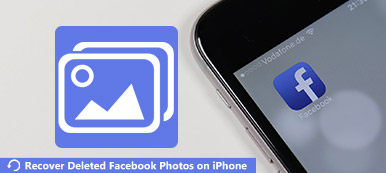После того, как вы сделаете снимок с помощью iPhone Camera, ваши снимки будут сохранены в iPhone Camera Roll по умолчанию. На самом деле, вы можете получить загруженные фотографии в Camera Roll тоже. Трудно найти нужную фотографию в сотнях похожих картинок. Многие люди любят создавать альбомы, чтобы упорядочивать фотографии разных типов. Тем не менее, вам все равно нужно изменить порядок фотографий в альбомах iPhone, чтобы все было в порядке.

Ничего страшного, если вы поместите изображения в несколько альбомов. Это не будет стоить дополнительного места для хранения. Другими словами, независимо от того, сколько альбомов вы создали, общая занимаемая память не изменится. Ну, вы также можете изменить порядок этих фотографий, появляющихся в альбоме iPhone. Давайте вместе прочитаем, как изменить порядок фотографий в альбоме на iOS 12.
- Часть 1: Как изменить порядок фотографий в альбоме iPhone
- Часть 2: Как переместить фотографии в новый / существующий альбом и удалить с камеры Roll
- Часть 3: Как изменить порядок фотографий в альбоме Facebook на iPhone
- Часть 4: абсолютный способ изменить порядок фотографий и альбомов iPhone
- Часть 5. Часто задаваемые вопросы по перестановке фотографий в альбоме
Часть 1: Как изменить порядок фотографий в альбоме iPhone
Вы можете легко изменить порядок фотографий в альбоме iPhone. Имейте в виду, что вы можете изменить порядок фотографий в альбомах iPhone, которые вы создали сами. Этот метод не работает для переупорядочения фотографий в All Photos, Bursts и других встроенных альбомах.
Шаг 1Найдите альбом, который вы хотите организовать.
Шаг 2Длительное нажатие на определенное фото.
Шаг 3Перетащите фотографию iPhone в другое место.
Шаг 4Отпустите палец, когда фотография была в новой позиции.

Часть 2: Как переместить фотографии в новый / существующий альбом и удалить с камеры Roll
Вы также можете перегруппировать фотографии в другой альбом, просто перетаскивая их мышью. Фотографии легко удалить в альбоме. Но если вы удалите фотографии из iPhone Camera Roll, удаленные фотографии также исчезнут в других альбомах. В течение этого времени вы можете скрыть фотографии в Camera Roll, чтобы решить проблему.
Шаг 1Откройте приложение «Фотографии». Выберите альбом iPhone, который вы хотите изменить.
Шаг 2Нажмите «Выбрать» в правом верхнем углу. Выберите фотографии, которые хотите переместить.
Шаг 3Нажмите «Удалить», а затем «Удалить из альбома», чтобы переместить фотографии в новый альбом.
Шаг 4Вернитесь к исходному альбому. Выберите фотографию, которую хотите скрыть. Нажмите «Поделиться» слева внизу. Выберите «Скрыть фото», чтобы переместить фотографии в альбом и удалить их из Camera Roll на iPhone.

Часть 3: Как изменить порядок фотографий в альбоме Facebook на iPhone
Вы можете изменить порядок фотографий и альбомов на iPhone с помощью перетаскивания. Что касается организации фотографий в Facebook, вы можете изменить порядок фотографий в альбоме Facebook на iPhone тем же способом.
Шаг 1Откройте приложение Facebook. Выберите альбом, где хранятся ваши изображения.
Шаг 2Нажмите «Редактировать альбом» в выбранном альбоме.
Шаг 3Выберите и удерживайте фотографию, которую хотите переместить.
Шаг 4Перетащите миниатюру в нужное место в альбоме Facebook на iPhone.

Часть 4: абсолютный способ изменить порядок фотографий и альбомов iPhone
Apeaksoft iPhone Transfer ваш разумный выбор, чтобы изменить iPhone фотоальбомы и картинки. Вы можете полностью контролировать все сохраненные фотографии и альбомы на iPhone. Легко сделать iPhone фотоальбомы сортировать по дате, а также содержащиеся фотографии.
Диспетчер фотографий iPhone и программное обеспечение для передачи могут показать вам подробную информацию о фотографии. Преобразователь HEIC может конвертировать изображения HEIC в форматы JPG и PNG, если это необходимо. Кроме того, вы можете передавать фотографии с iPhone на iPhone, Mac и ПК быстро и без потерь.
- Передача выбранных фотографий, альбомов, видео, музыки и других файлов между iPhone и ПК / Mac.
- Изменение порядка фотографий и альбомов iPhone с помощью встроенного менеджера фотографий для создания / переименования / удаления альбома, предварительного просмотра изображений и сведений о фотографии.
- Полностью совместим с iOS 17, включая новейшие iPhone 15/14/13/12/11/XS/XR/X/8/7 и т. д.
- Не вызывает потери данных или других потенциальных рисков.
Шаг 1Бесплатно скачать, установить и запустить менеджер фотографий iPhone. Подключите iPhone к компьютеру с помощью USB-кабеля с молнией. После подключения нажмите «Доверять» на iPhone.

Шаг 2Щелкните «Фото» на левой панели. Вы можете быстро просмотреть все фотографии и альбомы по категориям. Откройте альбом и выберите нужное фото. Выберите «Добавить в альбом», чтобы переместить фотографии в другой альбом.

Шаг 3Щелкните «Папка» на верхней панели инструментов. Вы можете выбрать «Новый альбом», чтобы создать новый фотоальбом на iPhone при необходимости. Кроме того, вы можете переименовывать альбомы и вносить другие изменения из этого выпадающего списка.

Шаг 4Если вы хотите сделать копию фотографий iPhone, нажмите «Экспорт» на верхней панели инструментов. Вы можете быстро экспортировать выбранные фотографии на рабочий стол или в iTunes. Следовательно, вы можете удалить эти фотографии, даже удалить фотоальбомы в iPhone, чтобы освободить больше места.

Часть 5. Часто задаваемые вопросы по перестановке фотографий в альбоме
Почему я не могу переставлять фотографии на своем iPhone?
Причин, по которым вы не можете изменить порядок фотографий, может быть несколько. Это может быть связано с настройками вашего устройства или конкретным приложением, которое вы используете для просмотра своих фотографий. Также возможно, что фотографии хранятся в формате или месте, которые не допускают изменения порядка.
Как создать умный альбом на iPhone?
Открыв приложение «Фото» на iPhone, нажмите «Альбомы». Затем нажмите кнопку «+» > «Новый смарт-альбом», чтобы создать новый альбом. Дайте своему умному альбому имя. Нажмите «Добавить условие», чтобы установить критерии для вашего смарт-альбома. Когда вы закончите настройку условий, выберите «Готово».
Чем отличается альбом от папки с фотографиями?
Альбом — это коллекция изображений, сгруппированных по определенной теме или категории. Это позволяет вам организовывать и управлять вашими фотографиями более структурированным образом. Папка — это каталог, в котором хранятся фотографии или другие файлы. Компьютерные системы используют его для организации и хранения файлов.
Как управлять таким количеством фотографий на моем iPhone?
Встроенное приложение «Фото» — хороший выбор. Он позволяет вам организовывать фотографии в альбомы, создавать папки и применять теги или ключевые слова, чтобы их было легче найти. Вы также можете использовать сторонние приложения для управления фотографиями, доступные в App Store. Или вы можете перенести свои фотографии на компьютер или внешнее запоминающее устройство, чтобы освободить место на вашем iPhone.
Удаление альбома фотографий приводит к удалению фотографий?
Нет, удаление альбома в приложении «Фото» приведет к удалению организации альбома, но не приведет к удалению фотографий с вашего iPhone. Фотографии по-прежнему будут доступны в разделе «Все фотографии» приложения «Фото».
В общем, вы можете использовать традиционные способы и лучший менеджер фотографий iPhone организовать iPhone фотографии из порядка. Apeaksoft iPhone Transfer предлагает универсальное решение для всех пользователей. Вы можете управлять, упорядочивать и передавать выбранные фотографии и альбомы iPhone на свой компьютер. Большой экран дисплея может показать вам больше деталей. Кстати, это занимает меньше времени перенести фотографии iPad на компьютер.
В следующий раз, когда вы увидите такие вопросы, как «Могу ли я изменить порядок фотографий в альбоме на моем iPhone?», «Можно ли изменить порядок фотографий в альбоме iPhone?» и многое другое, вы можете поделиться этим руководством, чтобы помочь большему количеству людей.



 Восстановление данных iPhone
Восстановление данных iPhone Восстановление системы iOS
Восстановление системы iOS Резервное копирование и восстановление данных iOS
Резервное копирование и восстановление данных iOS iOS Screen Recorder
iOS Screen Recorder MobieTrans
MobieTrans Передача iPhone
Передача iPhone iPhone Eraser
iPhone Eraser WhatsApp Перевод
WhatsApp Перевод Разблокировка iOS
Разблокировка iOS Бесплатный HEIC Converter
Бесплатный HEIC Converter Изменение местоположения iPhone
Изменение местоположения iPhone Android Восстановление данных
Android Восстановление данных Разбитое извлечение данных Android
Разбитое извлечение данных Android Резервное копирование и восстановление данных Android
Резервное копирование и восстановление данных Android Телефонный перевод
Телефонный перевод Восстановление данных
Восстановление данных Blu-Ray плеер
Blu-Ray плеер Mac Cleaner
Mac Cleaner DVD Creator
DVD Creator Конвертер PDF Ultimate
Конвертер PDF Ultimate Сброс пароля Windows
Сброс пароля Windows Зеркало телефона
Зеркало телефона Видео конвертер Ultimate
Видео конвертер Ultimate Редактор видео
Редактор видео Screen Recorder
Screen Recorder Конвертер PPT в видео
Конвертер PPT в видео Создание слайд-шоу
Создание слайд-шоу Бесплатный видео конвертер
Бесплатный видео конвертер Бесплатный Screen Recorder
Бесплатный Screen Recorder Бесплатный HEIC Converter
Бесплатный HEIC Converter Бесплатный видео компрессор
Бесплатный видео компрессор Бесплатный PDF Compressor
Бесплатный PDF Compressor Free Audio Converter
Free Audio Converter Бесплатный аудиозапись
Бесплатный аудиозапись Бесплатное видео Столяр
Бесплатное видео Столяр Бесплатный компрессор изображений
Бесплатный компрессор изображений Бесплатный ластик фона
Бесплатный ластик фона Бесплатное масштабирование изображений
Бесплатное масштабирование изображений Бесплатное средство для удаления водяных знаков
Бесплатное средство для удаления водяных знаков Блокировка экрана iPhone
Блокировка экрана iPhone Игра-головоломка Куб
Игра-головоломка Куб